Если предстоит важная онлайн-встреча, а камера ноутбука выдает низкое качество или внезапно сломалась, выручит ваш смартфон. Простые приложения позволяют транслировать видео с телефона, а управлять камерой — с компьютера. Протестировали программы и показываем, как они работают.
Какую программу выбрать
Использовать телефон как веб-камеру позволяют специальные приложения: все работают по схожему принципу. Нужно загрузить программу на смартфон и компьютер, а затем объединить устройства по Wi-Fi или через USB-кабель.
Возможности бесплатных версий позволяют провести онлайн-встречу с качественным видео, однако, многие накладывают на изображение с камеры водяной знак. Протестировали несколько таких приложений.
Camo — приложение от британской компании-разработчика. В бесплатной версии максимальное разрешение — 720p (HD). Используйте как основную, так и фронтальную камеру телефона. Можете кадрировать изображение, включить автофокус, отрегулировать уровень яркости. Приложение работает через Wi-Fi и USB-соединение. В бесплатной версии накладывает на изображение водяной знак, годовая подписка стоит около 4500 рублей.
Совместимость: Windows, macOS, Android, iOS.
XSplit Connect: Webcam — приложение, входящее в программный комплекс для стриминга. В программе есть базовые настройки качества изображения, можно накладывать фильтры, переключаться между фронтальной и основной камерами, выбрать широкоугольный модуль, заменить фон на собственное изображение или видео. Премиум-версия стоит 800 рублей в месяц или 5200 — навсегда, в ней нет водяного знака и есть возможность наложить на изображение свой логотип.
Совместимость: Windows, macOS, Android, iOS.
iVCam — полностью бесплатное приложение для Windows, но в нем тоже есть водяной знак. Чтобы начать работать, даже не нужно сканировать QR-код. Если устройства в одной локальной сети, программа сразу же захватывает видео с камеры смартфона.
Приложение поддерживает широкий диапазон разрешений вплоть до 4K (Ultra HD). Позволяет выбрать камеру: фронтальную или основную, включить локальную запись, сделать фото, настроить масштабирование и даже включить фонарик. А еще — отключить экран телефона, если нужно, чтобы не садилась батарея.
Совместимость: Windows, Android, iOS.
Elgato EpocCam — приложение от производителя оборудования для видеоконтента. Максимальное разрешение в бесплатной версии — 720p (HD). Доступных настроек немного. Можно выбрать камеру: основную или фронтальную, отзеркалить изображение или повернуть, наложить цветокоррекцию, сделать скриншот, включить забавную маску из Snapchat или хромакей (green screen).
Развернуть видео горизонтально не получится, использовать микрофон телефона тоже можно только в версии Pro. В бесплатной сохраняется водяной знак. Платная версия доступна за 699 рублей — это разовый платеж, а не подписка.
Совместимость: Windows, macOS, iOS.
Как использовать приложение Camo
Шаг 1. Скачайте приложение
Установите Camo на смартфон и Camo Studio на компьютер, скачав ПО с официального сайта. Запустите приложение на обоих устройствах. Смартфон и ПК важно подключить к одной сети Wi-FI.
Шаг 2. Объедините устройства
Чтобы подключить телефон к компьютеру через Wi-Fi, нажмите на телефоне на кнопку с плюсиком, а в десктопном приложении — «Сопряжение устройства». Появится QR-код, который нужно считать с помощью смартфона.
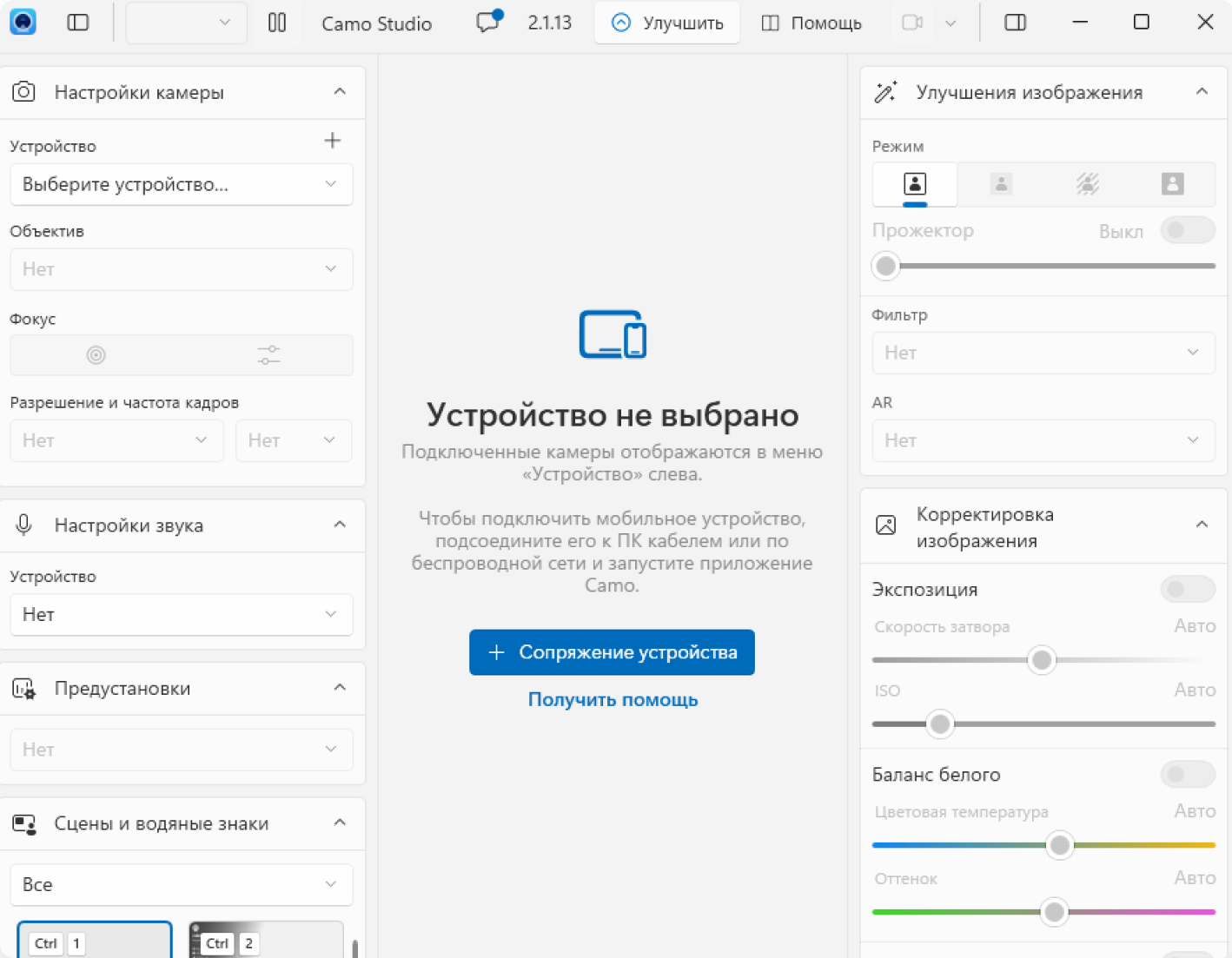
Шаг 3. Настройте кадр
Вы можете использовать фронтальную камеру телефона или основную. Выберите нужную в десктопном приложении: пункт «Настройки камеры» → «Объектив».
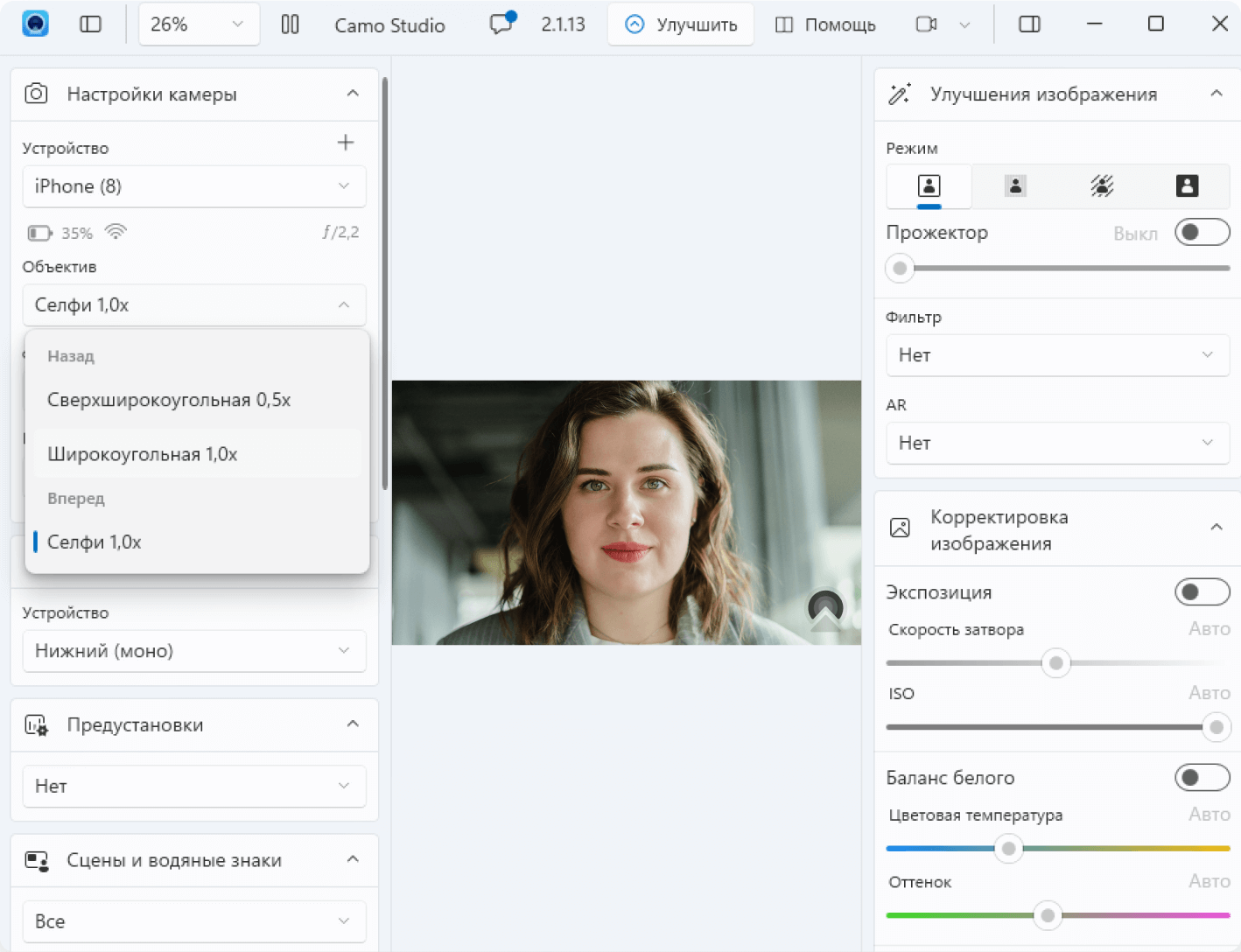
Приложение позволяет масштабировать изображение в пункте «Кадрирование», там же — включить автоматический фокус. Еще в бесплатной версии можно регулировать яркость с помощью «Прожектора» и даже накладывать эмодзи через «Дополненную реальность». Все настройки нужно выполнять именно через Camo Studio на ноутбуке, смартфон в этот момент будет использоваться как источник видео.
Шаг 4. Войдите в Толк
Не закрывайте приложение Camo и подключитесь к встрече в Толке. Если в ПК встроена камера, рядом с иконкой видео появится стрелочка. Нажмите на нее и выберите пункт Camo — Толк переключится на камеру вашего смартфона. Если других камер нет, видео с камеры телефона начнет транслироваться сразу.
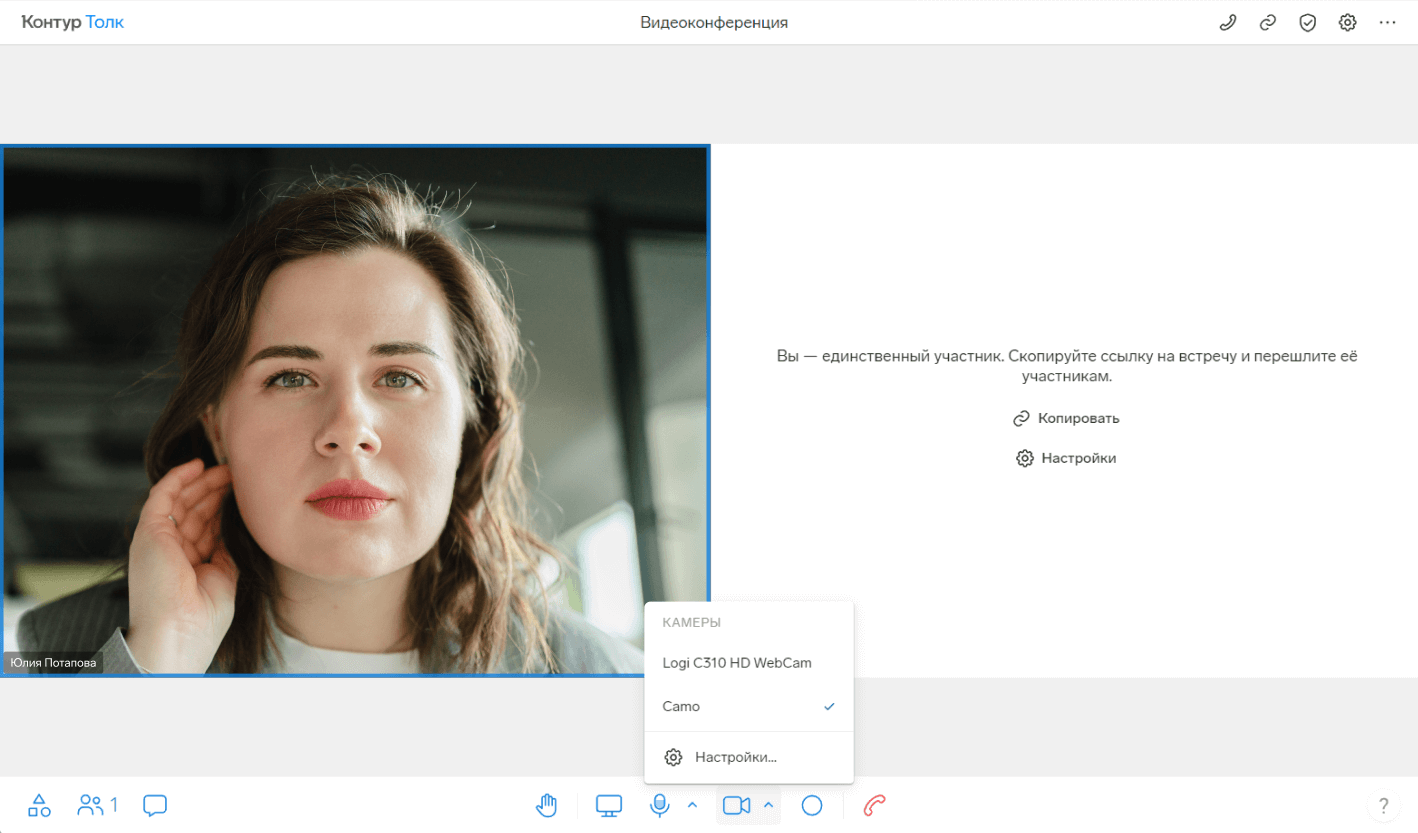
После завершения встречи закройте приложение Camo на компьютере и отключите его на телефоне.
Проведите встречу с коллегами в Контур.Толке
Бесплатный доступ для новых пользователей
Как превратить айфон в веб-камеру без сторонних программ
Владельцы айфонов и макбуков могут не скачивать приложения: всё работает «из коробки». С этим поможет функция непрерывности камеры. Чтобы «магия Apple» заработала, используйте iOS версии 16 и новее, macOS Sonoma — минимум 13-й версии (macOS Ventura — новейшая). Подробнее о требованиях читайте на сайте компании.
Шаг 1. Объедините устройства
Включите WI-Fi и Bluetooth на обоих устройствах или используйте USB-кабель. Обратите внимание: нужно войти в один Apple ID.
Чтобы включить функцию «Непрерывность» на айфоне, откройте «Настройки» → «Основные» → AirPlay и Handoff → «Функция непрерывности для Камеры».
Шаг 2. Откройте Толк
Расположите айфон рядом с компьютером и подключитесь к встрече в Толке. В списке устройств переключитесь на камеру айфона. Откроется приложение «Непрерывность», и Толк начнет транслировать видео с камеры телефона.
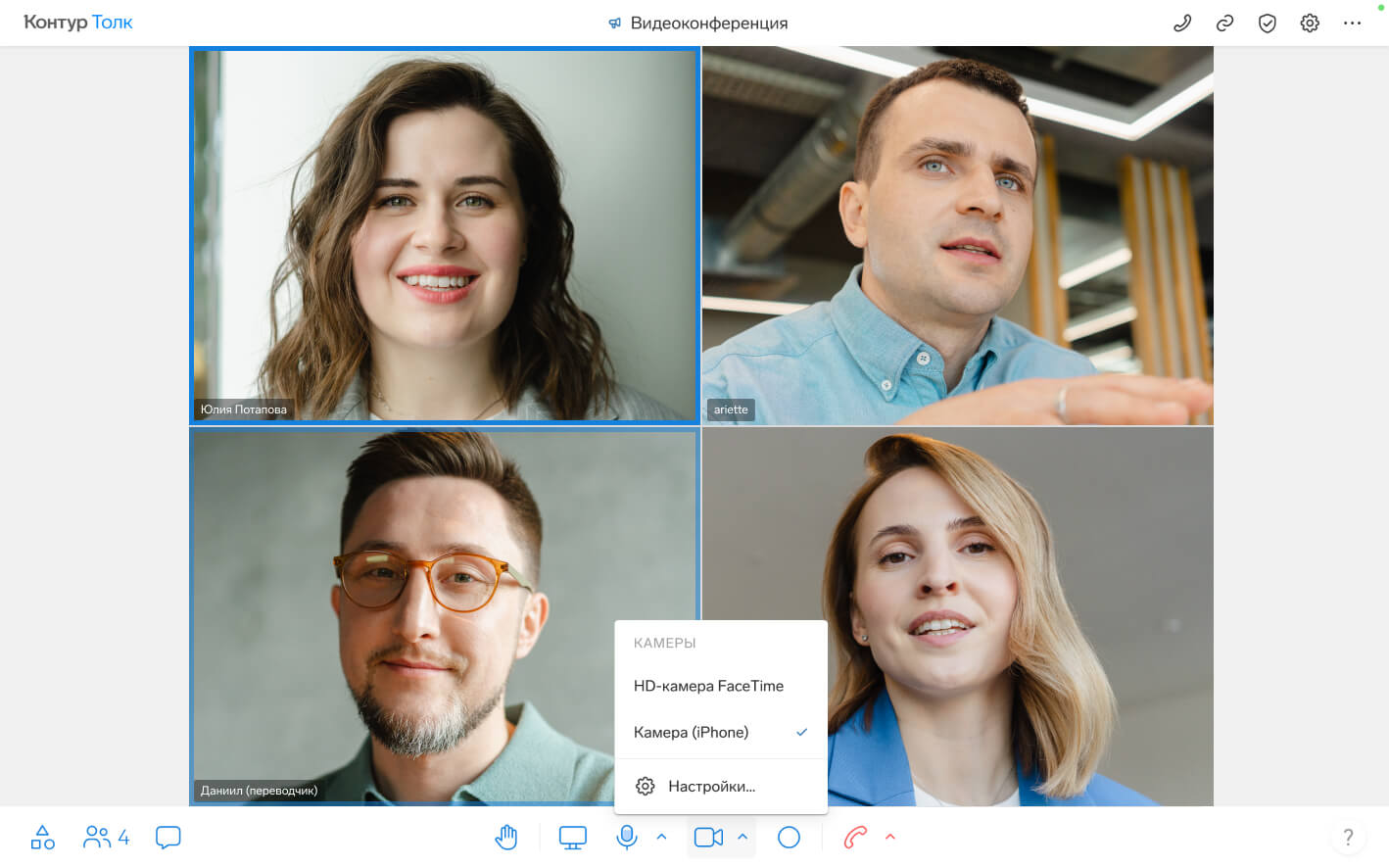
В настройках пункта управления появится пункт «Видеоэффекты». Режим «В центре внимания» помогает оставаться в фокусе, «Портер» размывает фон, а «Студийный свет» затемняет его. Выберите один из эффектов, если нужно.
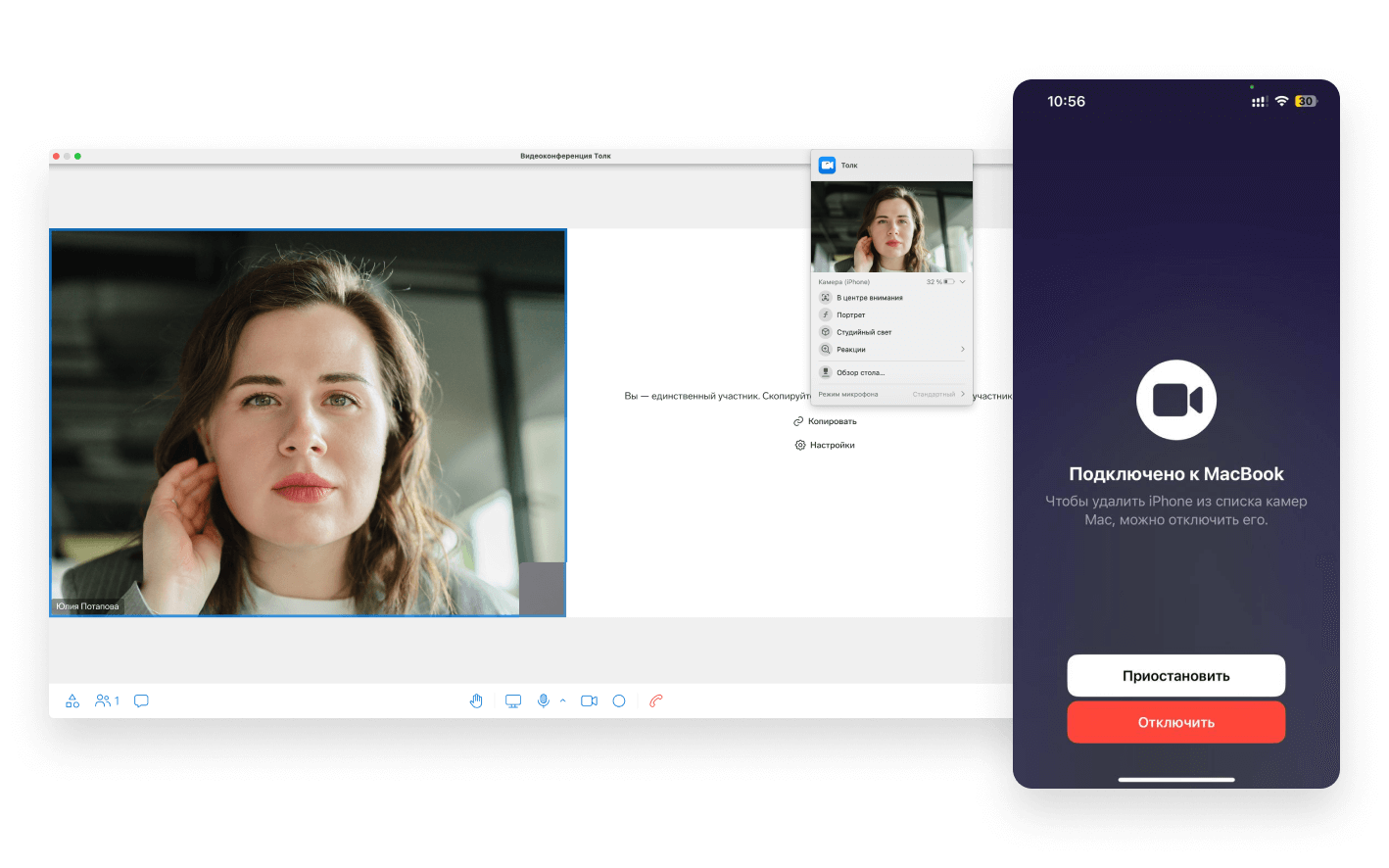
Возможность позволяет подключить только основную камеру айфона. А еще вы можете использовать телефон в качестве микрофона.
Проведите встречу с коллегами в Контур.Толке
Бесплатный доступ для новых пользователей
Как сделать телефон веб-камерой в OBS Studio
Если планируете провести вебинар или прямую трансляцию через OBS Studio, вы тоже можете использовать в качестве веб-камеры смартфон. Выберите одну из программ, о которых мы писали в статье, и запустите OBS.
Не выходите из выбранной программы, параллельно запустите OBS Studio. В колонке «Источники» нажмите на «+» и в открывшемся списке выберите пункт «Устройство захвата видео».
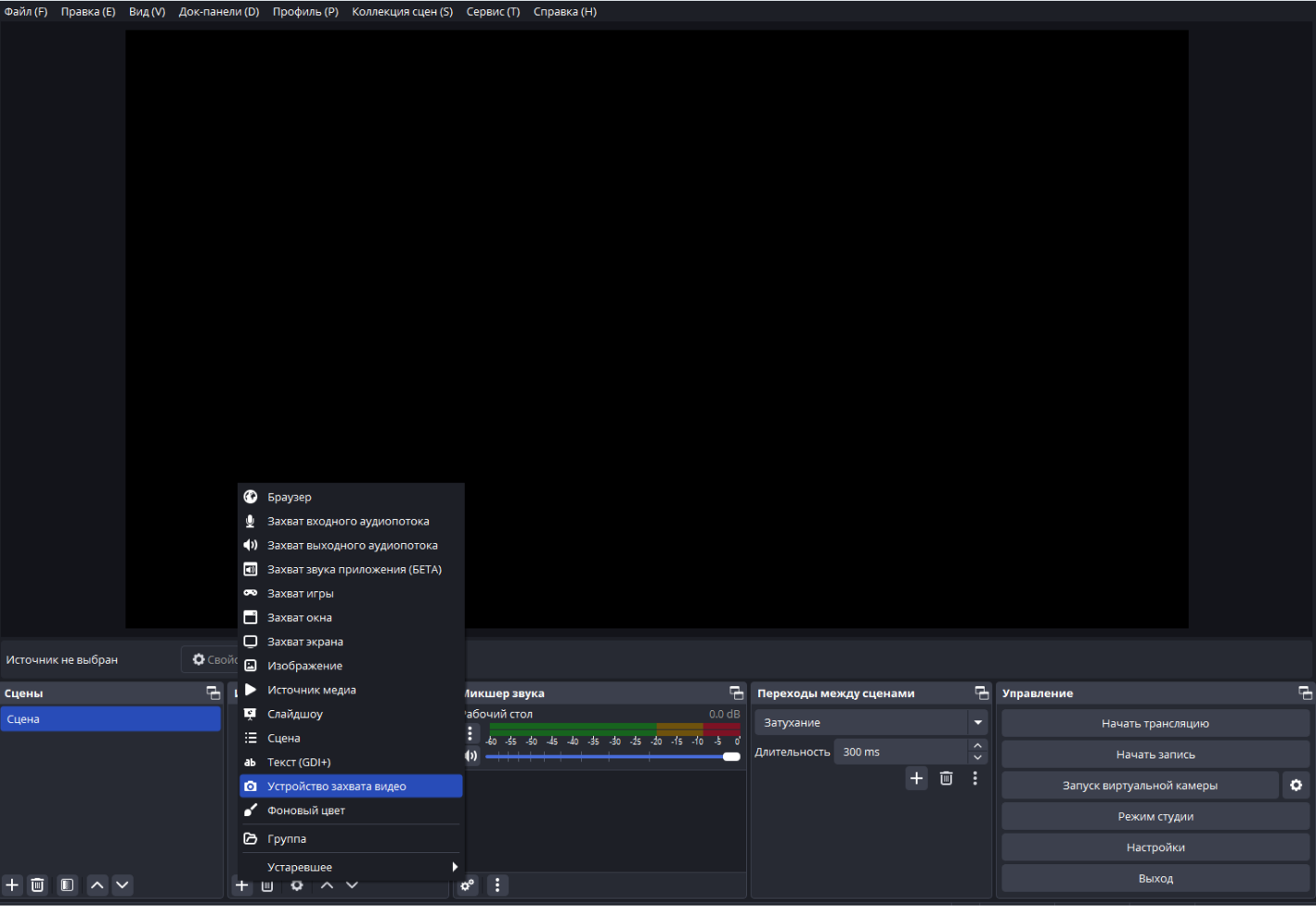
Откроется окно, где нужно назвать источник видео. Именно это название будет отображаться в общем списке. Чтобы ориентироваться было удобнее, напишите «Камера телефона». Следующим откроется окно с выбором устройства. В выпадающем списке кликните на программу, которую используете, например, Camo.
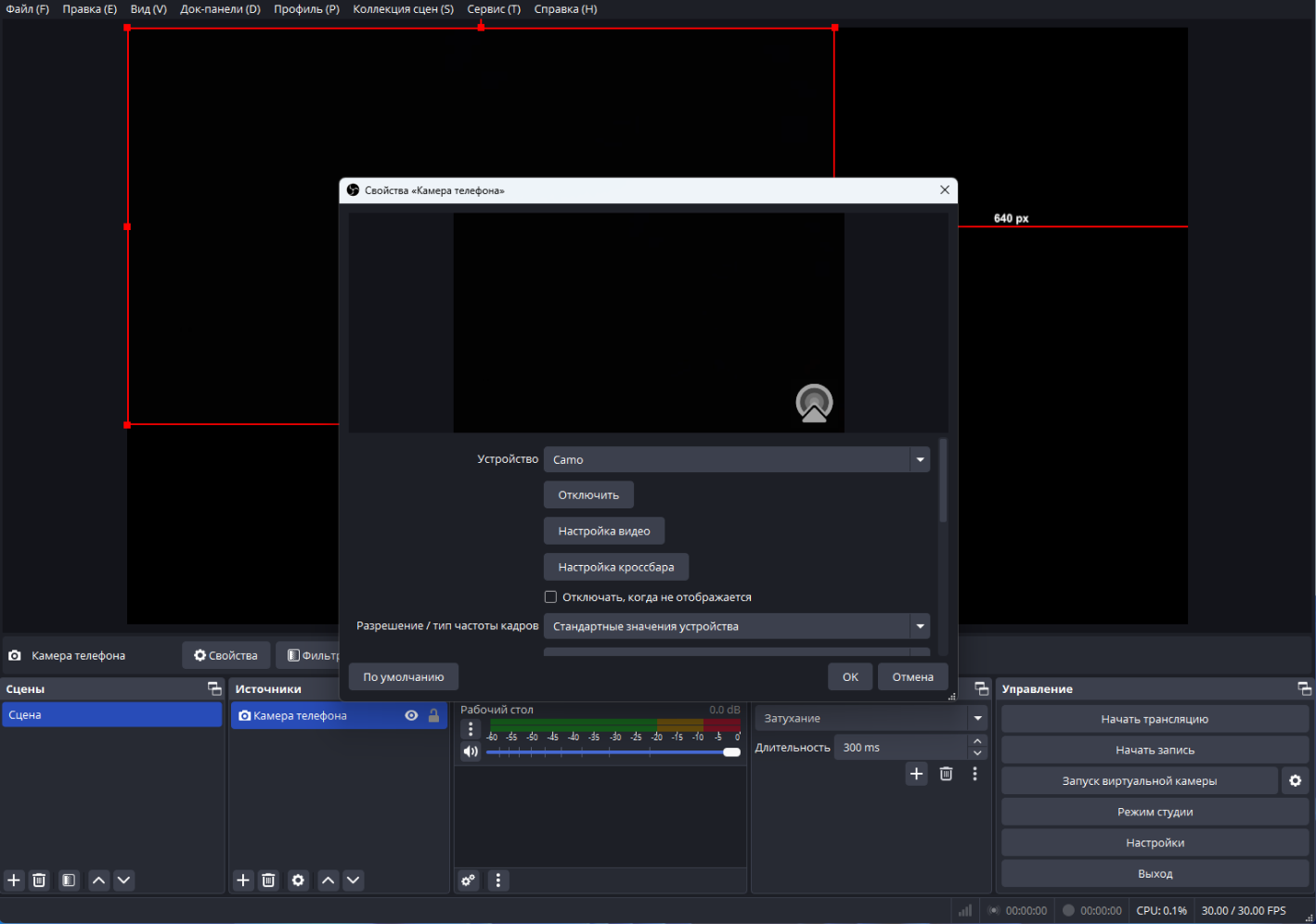
OBS захватит видео с камеры вашего телефона. Вы можете кадрировать изображение и обрезать водяной знак, тогда во время вебинара он отображаться не будет. Для этого потяните изображение за уголки и переместите в нужную часть экрана.
Больше о настройках OBS читайте в статье. Когда всё будет готово, можете выходить в эфир на Ютубе или запустить вебинар в сервисе Контур.Стрим. Транслироваться будет изображение с камеры вашего телефона.
Провести вебинар в сервисе Контур.Толк















Может дополните статью?